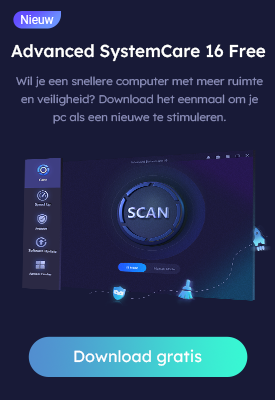- Klantenservice
- Vertalingen
- Talen
- Help ons vertalen
Black Friday Geschenken €0 €199,92

Een van de meest opwindende functies van de nieuw uitgebrachte Windows 11 op 5 oktober moet de mogelijkheid zijn om Android-apps native uit te voeren. Dit betekent dat u nu Android-apps kunt gebruiken, zoals TIK TOK, WhatsApp en speel Android Mobiel Games op Windows PC met de originineel lokale versie. De officiele implementatie is echter beperkt tot de Amazon AppStore (alleen US-account) en minder dan 50 apps tijdens de Proef fase. Bovendien zijn de opstelling en vereisten een beetje ingewikkeld. In dit artikel gaan we uitleggen hoe ze zoveel mogelijk eenvoudig kan worden uitgevoerd op Windows 11-pc (optie 1) en het ook vergelijken met de manier van de handmatige instellingen (optie 2).
Wat te voorbereiden: zorg ervoor dat Windows Subsystem voor Android op uw Windows 11-pc is geinstalleerd. U kunt op de koppeling klikken en deze worden geinstalleerd door te volgen via de door Microsoft verstrekte gids. Het is vrij eenvoudig om WSA te laten installeren en we hebben de volgende stappen vermeld om WSA te krijgen voor uw referentie.
Doe mee met het Windows Insider programma door de informatie in te schrijven en in te vullen als dat nodig is.
Na de aanmelding, Open Windows Update en kies uw instelling voor Insider als "BETA kanaal" en dit zal de toegang van het uitvoeren van Android-apps mogelijk maken.
Download en installeer Windows Subsysteem voor Android.
Optie 1: Installeer Android-apps op Windows 11 met iObit Uninstaller 【Aanbevolen】
Deze methode is van toepassing op degenen die geen Amazon Store-account hebben en als veel Android-apps willen uitvoeren op WIN 11. Met behulp van Iobit Uninstaller om Android-apps op Windows 11 te installeren, kunnen u veel tijd bvesparen omdat u niet meerdere bronnen van verschillende platforms hoeft te downloaden. Dit ingebouwde APK-installatie programma ontwikkeld door iObit Uninstaller doet het gehele APK-installatie proces en het enige wat u hoeft te doen, is doorgaan met de instructie- en op de knoppen te drukken.
Stap 1: Open IObit Uninstaller (als u op een oudere versie bent, moet u upgraden naar versie 11.2 om deze functie in te schakelen) en vind "Android-apps" in het tabblad "Programma" en klik op "APK-bestanden installeren".

Stap 2: Download Google Adb (Android Debugging Bridge) -tool door simpelweg op de knop "Download" te klikken. Nadat de ADB-download is voltooid, klikt u vervolgens op "Inschakelen" om de "Developer-modus" in WSA in te schakelen.

U wordt doorverwezen naar de "instellingen" van WSA en hier is wat u moet doen, is om "Developer Modus" in te schakelen.

Stap 3: Nu kunt u Android-apps installeren door eenvoudig APK-bestanden te slepen of toe te voegen met behulp van de APK-installatieprogramma in Iobit Uninstaller.

De APK-bestanden worden automatisch op uw systeem geinstalleerd en wanneer de installatie is voltooid, klikt u op de knop "Nu uitvoeren" om de Android-app meteen op uw pc te krijgen!

Om APK-bestanden snel te installeren, kunt u het selectievakje "Associate en Install APK-bestanden met Iobit Uninstaller" aan te klikken. De volgende keer dat u dubbel klikt op een APK-bestand, begint deze rechtstreeks via IOBIT Uninstaller-APK-installatie programma te installeren. De Android-apps op Windows 11 kunnen ook gemakkelijk en volledig via IOBIT Uninstaller worden voltooid.

Optie 2: Sideload Handmatig om Android-apps op Windows 11 te installeren
Deze methode is van toepassing op degenen die geen Amazon Store-account hebben en wil zoveel mogelijk Android-apps installeren door side loading subsystemen handmatig uit te voeren om Android-apps op Windows 11-pc te draaien. Als u geen toegang hebt tot de Amazon Store (Amerikaanse regio), moet u de APKS handmatig downloaden en installeren via de CMD-opdrachtregel.
Stap 1: Eerst en vooral moet u ervoor zorgen dat het Windows-subsysteem voor Android gereed is op uw pc en vervolgens het Google ADB-platform handmatig instellen door op de koppeling te klikken en op "Download SDK-tools voor Windows" te klikken. Dit ADB-installatie proces kan u enkele minuten kosten, u wordt ten zeerste aanbevolen om door te gaan met Optie 1.
Stap 2: Zoek de ADB.exe -bestand nadat u met succes hebt gedownload en u het wilt uitzetten. Druk vervolgens op WIN + R om "CMD" te openen, typ "CMD" en u opent de opdrachtregel om handmatig enkele executies in te voeren. Typ eerst "CD XXX (het pad waar u Adb-bestand geunzipped hebt ervoor)" opdracht uitschakelt om de lokatie van de map te wijzigen in ADB.EXE-lokatie. Hierna bent u klaar om de uitvoerings commando in te voeren om ADB en de WSA aan te sluiten.

Stap 3: Ga naar "Instellingen" van WSA en schakel de "Developer-modus" in, kopieer het IP-adres hieronder en ga terug naar cmd.
Stap 4: Typ "ADB.EXE Sluit IP-adres (wat u eerder hebt gekopieerd)" en druk op ENTER. Nu is het was verbonden met de ADB.
Stap 5: Nu kunt u APK-bestanden in het APK-platform installeren en Android-apps installeren op uw Windows 11-pc door "ADB Install APK-bestands naam (plak het pad, in dit geval, gebruiken wij D:TFT Teamfight Tactics_v11.23.4106843_apkpure.com.apk al seen voorbeeld. Dus type in D:TFT Teamfight Tactics_v11.23.4106843_apkpure.com.apk en druk op enter. Nadat de handmatige installatie is voltooid dan kunt u de Android-apps in uw startmenu vinden.

Nu is de handmatige installatie voltooid en vindt u de Android-apps in uw startmenu! Als u de voorkeur geeft aan een eenvoudiger manier om zoveel mogelijk Android-apps op uw Windows 11-computer te installeren, downloadt u Iobit Uninstaller om het snel en gemakkelijk te laten voltooien.